Schnelle Hilfe! Die APN Einstellungen der Mobilfunkanbieter Telekom, Vodafone und O2 – APN Einstellungen werden dem durchschnittlichen Handynutzer wahrscheinlich nur wenig sagen, jeder musste sie dennoch an irgendeinem Punkt in seinem Leben schon mal nutzen. Denn ohne APN Einstellungen geht nichts. Mit dem Smartphone kann man dann weder E-Mails versenden, noch WhatsApp nutzen verschicken, denn die APN Einstellungen sind sozusagen die Zugangsdaten für das mobile Datennetz des eigenen Anbieters.
Inhaltsverzeichnis
Der Sinn der APN Einstellungen
Mit Hilfe des APN kann sich das Smartphone beim jeweiligen Mobilfunkanbieter in das Datennetz einwählen und hat so Zugriff auf das vom Anbieter verwaltete Netz. Je nach Anbieter unterscheiden sich die APN Einstellungen. Unten findet sich dazu eine Liste. Die Art der Eingabe unterscheidet sich ebenfalls je nach Smartphone. Allerdings findet man die Einstellungsmöglichkeit meist unter „Netz“ oder „Mobilfunk“. Dort sollte man nach dem Eintrag „APN“ oder „Zugangspunkt“ suchen. Diese Einstellungen wirken sich nicht auf Gespräche und SMS aus sondern betreffen in den meisten Fällen nur die mobile Datenübertragung.
In der Regel muss man aber als Kunde in diesem Bereich nicht aktiv werden. Wird eine neue Simkarte in ein Gerät eingelegt, verschickt de Anbieter normalerweise die korrekten Zugangsdaten per SMS (sofern sie nicht bereits vorhanden sind) und man muss diese SMS nur noch bestätigen um die korrekten Daten im Smartphone zu übernehmen. Eine manuelle Eingabe ist daher nur in sehr wenigen Fällen notwendig. Vodafone schreibt dazu beispielsweise:
In der Regel ist Ihr Smartphone so voreingestellt, dass Sie problemlos im Internet surfen können. Geht das nicht, nutzen Sie bitte unseren Handy-Konfigurator. Oder gehen Sie auf vodafone.de/ihrgeraet. Dort finden Sie Anleitungen und Videos zu vielen Smartphones, Surfsticks & Tablets. Sie kennen sich mit Ihrem Gerät aus? Dann können Sie Ihre Internet-Einstellungen auch manuell ändern. Wählen Sie zunächst aus, wo Sie Ihre Einstellungen ändern möchten. Tragen Sie den APN ein. Benutzername und Passwort werden nicht benötigt.
Als Kunde muss man daher nur eingreifen, falls diese Automatische Konfiguration (andere Anbieter haben ähnliche Systeme) nicht funktionieren sollte. Das bemerkt man in der Regel daran, dass die Geräte Netz haben und Gespräche und SMS ohne Probleme funktionieren, es aber nicht möglich ist, eine Verbindung mit dem mobilen Internet herzustellen.
In diesem Fall sollte man als Nutzer die APN Einstellungen prüfen und vergleichen, ob die korrekten Daten hinterlegt sind. Weichen die APN Daten ab, muss man sie per Hand korrigieren. Die APN Einstellungen sind in der Regel unter Einstellungen => mobile Daten => Zugangspunkte hinterlegt, je nach Anbieter und Betriebssystem (Android/iOS) kann dies aber auch abweichen.
Sind dagegen auch Gespräche und SMS nicht möglich, ist es in den meisten Fällen eher ein Problem mit dem Empfang und dem Netz und liegt weniger an den APN Daten.
Die APN Zugangsdaten sind dabei nicht nur für Handys und Smartphones wichtig. Auch im Bereich der Tablets oder Surfstick werden diese Zugangsdaten benötigt. Tablet Tarife müssen sich ebenfalls ins mobile Datennetz des Anbieters einwählen und benötigen dafür als auch die passenden Zugangsdaten. Daher muss auch bei diesen Geräten eventuell geprüft werden, ob die korrekten APN Einstellungen hinterlegt sind. Im Datenbereich können diese allerdings unterschiedlich sein, einige Anbieter arbeiten mit anderen APN Einstellungen für reine Datentarife. In diesen Fällen sollte man im FAQ Bereich des eigenen Mobilfunk-Anbieters nachprüfen, welche Einstellungen für Datenflatrates und Surfsticks gelten und ob diese eventuell abweichend sind. Unterschiede gibt es teilweise auch bei der Abrechnung. Prepaid Flat haben teilweise andere APN als die Laufzeitverträge, aber auch für kostenlose Sim und große Flat mit unbegrenztem Datenvolumen werden die APN genau so benötigt.
Video: MegaSIM mit unbegrenztem Datenvolumen
Liste der APN Einstellungen je Mobilfunkanbieter
Wie die APN Einstellungen beim jeweiligen Mobilfunkanbieter vorzunehmen sind, findet sich in folgender Liste. In vielen Fällen reicht es mittlerweile, den APN Namen einzugeben, wir haben hier aber trotzdem die kompletten Zugangsdaten hinterlegt um auf Nummer Sicher zu gehen. Wer testen will, kann zuerst nur den APN eingeben und die anderen Daten weg lassen. Gibt es dann immer noch Probleme, kann man auch die restlichen Daten hinterlegen. Den kompletten Überblick gibt es in der Daten für APN und Internet Einstellungen.
T-Mobile (gilt auch für Congstar, Simply, Klarmobil, Penny Mobil und ja! mobil)
- Profilname: frei wählbar (z.B.: T-Mobile)
- Einwahlnummer: *99# oder *99**1*1#
- Zugangspunkt (APN): internet.telekom (der ältere APN internet.t-mobile funktioniert auch noch)
- Benutzer(-name): t-mobile
- Passwort: tm
- Primärer DNS-Server: (leer)
- Sekundärer DNS-Server: (leer)
Vodafone
- Profilname: frei wählbar (z.B.: Vodafone)
- Einwahlnummer: *99#
- Zugangspunkt (APN) für Vertragskunden: web.vodafone.de
- Zugangspunkt (APN) für Prepaid-Kunden: event.vodafone.de (Für WebSessions-Tarife)
- Zugangspunkt (APN) für den GigaCube: home.vodafone.de
- Benutzer(-name): (leer lassen)
- Passwort: (leer lassen)
- Primärer DNS-Server: 139.007.030.125
- Sekundärer DNS-Server: 139.007.030.126
E-Plus / Base – wird nicht mehr gebraucht, daher die O2 Einstellungen nutzen
O2
- Profilname: frei wählbar (z.B.: O2 Internet)
- Einwahlnummer: *99# oder *99***1#
- Zugangspunkt (APN) für Vertragskunden: internet
- Zugangspunkt (APN) für Prepaidkunden: pinternet.interkom.de
- Benutzer(-name): (leer lassen)
- Passwort: (leer lassen)
- Primärer DNS-Server: automatisch oder 193.189.244.197
- Sekundärer DNS-Server: automatisch oder 193.189.244.205
Typische APN-Einstellungen für 1&1
Die folgenden Einstellungen sind häufig für das 1&1-Netz relevant, können aber wie erwähnt abweichen:
Für Internet:
- Kennwort: In der Regel leer lassen
- Name: Frei wählbar (z.B. 1und1)
- APN: internet
- Benutzername: In der Regel leer lassen
Mobilcom-Debitel
- Profilname: frei wählbar (z.B. mobilcom)
- Einwahlnummer: *99#
- Zugangspunkt (APN): internet.mobilcom oder surf.mobilcom
- Benutzer(-name): (leer lassen)
- Passwort: (leer lassen)
- Primärer DNS-Server: (leer lassen)
- Sekundärer DNS-Server: (leer lassen)
Simyo – existiert nicht mehr, die Tarife nutzen jetzt Blau
blau
- Profilname: frei wählbar (z.B.: blau internet)
- Einwahlnummer: *99# oder *99***1#
- Zugangspunkt (APN): internet.eplus.de
- Benutzer(-name): blau
- Passwort: blau
- Primärer DNS-Server: (leer lassen)
- Sekundärer DNS-Server: (leer lassen)
Aldi Tagesflat
- Profilname: frei wählbar (z.B.: Aldi )
- Einwahlnummer: *99# oder *99***1#
- Zugangspunkt (APN): tagesflat.eplus.de
- Benutzer(-name): eplus
- Passwort: gprs
- Primärer DNS-Server: (leer lassen)
- Sekundärer DNS-Server: (leer lassen)
Tchibo Mobil
- Profilname: frei wählbar (z.B.: Tchibo Internet )
- Einwahlnummer: *99# oder *99***1#
- Zugangspunkt (APN): webmobil1 oder wapmobil2
- Benutzer(-name): (leer lassen)
- Passwort: (leer lassen)
- Primärer DNS-Server: (leer lassen)
- Sekundärer DNS-Server: (leer lassen)
1&1
- Profilname: frei wählbar (z.B.: 1&1 UMTS )
- Einwahlnummer: *99# oder *99***1#
- Zugangspunkt (APN): mail.partner.de
- Benutzer(-name): (leer lassen)
- Passwort: (leer lassen)
- Primärer DNS-Server: (leer lassen)
- Sekundärer DNS-Server: (leer lassen)
Congstar
- Profilname: frei wählbar (z.B.: congstar UMTS )
- Zugangspunkt (APN): internet.t-mobile.de
- Benutzer(-name): t-mobile
- Passwort: tm
- Primärer DNS-Server: 193.254.160.1
- Sekundärer DNS-Server: (leer lassen)
Benötigt man für LTE und 5G andere Einstellungen?
LTE bieten mittlerweile alle Netzbetreiber an, allerdings ist der Zugang zum LTE Netz des jeweiligen Anbieters nicht in allen Tarifen möglich. Ist ein Handytarif aber LTE-tauglich, kann man das LTE Netz des jeweiligen Anbieters ohne zusätzliche Einstellungen nutzen. Es sind also keine Änderungen an den APN Zugangsdaten notwendig, um mit LTE Speed surfen zu können. Das gleiche gilt für das 5G Netz. Auch dieses nutzt die gleichen APN Einstellungen und daher muss man für die 5G Nutzung nichts umstellen. Allerdings gibt es noch eher wenig 5G Netze/Tarife und man braucht auch den passenden Tarif und das passende Handy. Mehr dazu: 5G Prepaid Angebote
Bei eSIM sieht die Vorgehensweise bei den APN genau so aus. Es macht also keinen Unterschied, ob man eine Plastik Sim Karte oder eine fest im Gerät verbaute Handykarte nutzt, man braucht in jedem Fall die APN Daten und die jeweils korrekten Einstellungen für das genutzte Handynetz.
Aber auch hier gilt: sollte es Probleme mit dem mobilen Datenzugang geben, ist es immer gut, die APN Einstellungen im Gerät zu überprüfen.
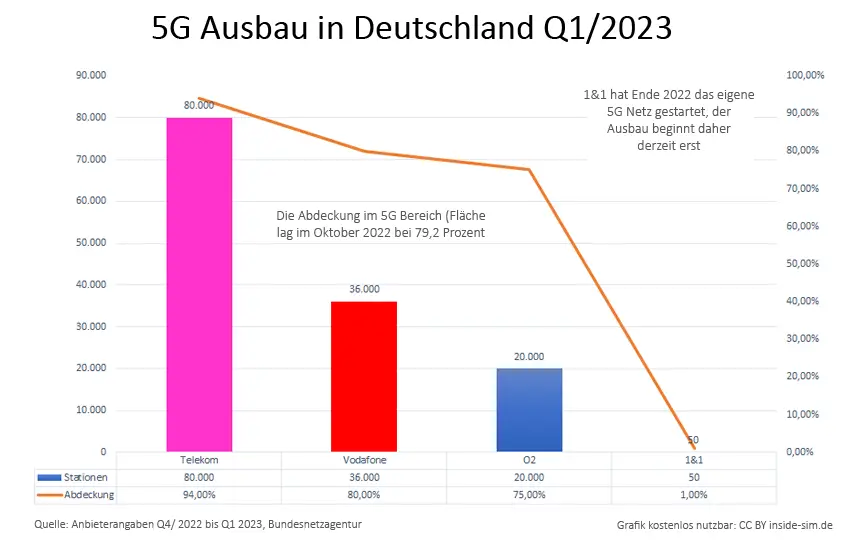
Die APN Internet Einstellungen für Homespot und mobile WLAN Router
Für den mobilen Internet Zugang per Homespot gibt es auch Simkarten und daher benötigt man für diese Technik in der Regel auch die korrekten APN Daten für den mobilen Internet-Zugang für den jeweiligen Netzbetreiber. Wer dabei den Cube samt Simkarte erwirbt, bekommt die Geräte meistens bereits passend konfiguriert. Man muss dann also nur noch die Sim einlegen und die Daten sind bereits fertig im Gerät gespeichert. Aber auch das kann Probleme bereiten.
Generell nutzen Homespot und GigaCube dabei die normalen APN Zugangsdaten für die jeweiligen Netze. Teilweise gibt es spezielle Datenzugangspunkte, aber die würden dann auch für Datenflatrates und Tablet Tarife gelten und nicht nur speziell für die Homespot. Bei Probleme mit dem Internet-Zugang des Homespot sollte man also auch hier versuchen, die originalen APN Daten des Netzbetreiber zu hinterlegen. Allerdings ist das oft nicht ganz so einfach, da die meisten Hersteller auf unterschiedliche Software setzen und es daher keine allgemeine Anleitung für Cubes und mobile WLAN Router gibt, mit der man bei allen Geräten das APN Einstellungsmenü findet.
Video: APN Einstellungen hinterlegen
Weitere Beiträge zum Thema Android
- Android Handbuch und Anleitung
- Android Screenshot machen
- Android Recovery Modus
- Android Backup | Android WhatsApp Backup
- Android Internet abschalten und anschalten
- Android schneller machen
- Android Sicherheit erhöhen
- Google Play Store Probleme und Fehler
Neue Artikel rund um Android
- Samsung Galaxy S26 Edge doch nicht komplett gecancelt?

- Samsung Galaxy S27: Hinweise auf Änderungen an der Kamera

- Samsung Galaxy S26 Ultra: S-Pen bekommt neues Design

- Samsung Galaxy A37: Premium-Kameras für die Massen?

- Schluss mit Mitlesern: Samsungs neues „Privacy Display“ revolutioniert den Blickschutz

- Samsung Galaxy A57: Display-Technik soll deutliches Update bekommen

Generell Hinweise und Hilfestellung für Apple und iPhone gibt es mittlerweile sehr umfangreich und für unterschiedliche Ansprüche:
- iPhone 17 Serie – Handbuch für alle Modelle* (2025)
- Stiftung Warentest erklärt iPhone und iPad* (2024)
- iPhone für Senioren und Späteinsteiger (2023) *
Weitere Artikel rund um iPhone und Apple
- iPhone Handbuch und Anleitung
- iPhone mit Vertrag | iPhone ohne Vertrag
- Sicherheitstipps für das iPhone
- iPhone Nachrichten auf dem Sperrbildschirm ausschalten
- iPhone- Trade-In Programm
- Apple iPhone Screenshot machen und speichern
- iPhone Fehler
Die neusten Artikel rund um Apple
- iPhone Fold: Display bereits auf der CES 2026 zu sehen

- Apple und Huawei: neue Generation von Face-ID Technik soll ganz neue Möglichkeiten bieten

- Apple: zurückhaltende AI-Strategie könnte 2026 aufgehen

- EU: Digitaler Euro setzt Apple, Google und Paypal unter Druck

- Apples bunter Weihnachts-Leak: Die AirPods, die wie ein iPhone 5c glänzen sollten

- Apple Ring: So ist der aktuelle Stand

Mobilfunk-Newsletter: Einmal pro Woche die neusten Informationen rund um Handy, Smartphones und Deals!
Unser kostenloser Newsletter informiert Sie regelmäßig per E-Mail über Produktneuheiten und Sonderaktionen. Ihre hier eingegebenen Daten werden lediglich zur Personalisierung des Newsletters verwendet und nicht an Dritte weitergegeben. Sie können sich jederzeit aus dem Newsletter heraus abmelden. Durch Absenden der von Ihnen eingegebenen Daten willigen Sie in die Datenverarbeitung ein und bestätigen unsere Datenschutzerklärung.
Immer die aktuellsten Nachrichten direkt im Smartphone.
Unsere Kanäle gibt es kostenlos hier:
Telegram: Appdated Telegram Channel
Facebook: Appdated Facebook Seite
Twitter: Appdated Twitter Channel

Technikaffin seit den Zeiten von Amiga 500 und C64 – mittlerweile aber eher mit deutlichem Fokus auf die Bereich Mobilfunk und Telekommunikation. Die ersten Artikel im Telco Bereich habe ich bereits 2006 geschrieben, seit dem bin ich dem Thema treu geblieben und nebenbei läuft mittlerweile auch noch ein Telefon- und Smartphone Museum um die Entiwcklung zu dokumentieren.






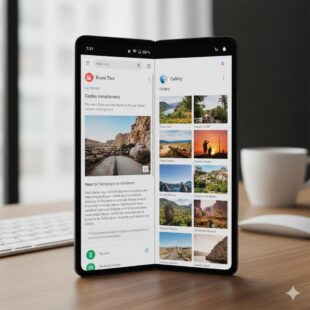







Trotz des aktuellen Datums des Artikels (Mai 2019) scheinen die Daten nicht aktuell zu sein.
Habe aber leider bemerken müssen dass dies bei den meisten Webseiten zu dem Thema der Fall ist.
Hier wird als APN für O2 (Vertrag) immer noch „surfo2“ als setting angegeben. Korrekt wäre aber „internet“.
Siehe auch: https://www.o2apn.de/